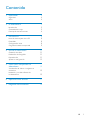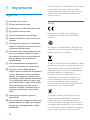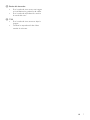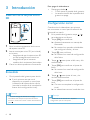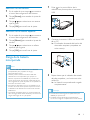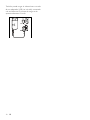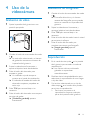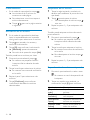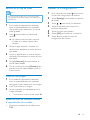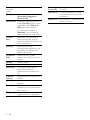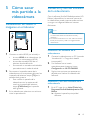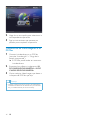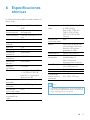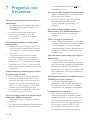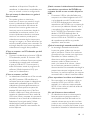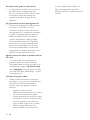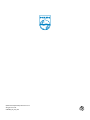Philips Cam 300 Manual de usuario
- Categoría
- Videocámaras
- Tipo
- Manual de usuario
Este manual también es adecuado para

CAM300
Register your product and get support at
www.philips.com/welcome
ES Manual del usuario


3ES
Contenido
1 Importante 4
Seguridad 4
Aviso 4
2 La videocámara 5
Introducción 5
Contenido de la caja 5
Descripción de las funciones 6
3 Introducción 8
Inserción de la tarjeta micro SD 8
Encendido 8
Conguración inicial 8
Carga de la batería incorporada 9
4 Uso de la videocámara 11
Grabación de vídeo 11
Realización de fotografías 11
Reproducción 11
Ajustar la conguración 13
5 Cómo sacar más partido a la
videocámara 15
Visualización de vídeos o imágenes en
el televisor 15
Instalación y uso del software de
la videocámara 15
6 Especicacionestécnicas 17
7 Preguntas más frecuentes 18
Contenido

4
Cualquier cambio o modicación que se realice
en este dispositivo que no esté aprobada
expresamente por Philips Consumer Lifestyle
puede anular la autoridad del usuario para
utilizar el equipo.
Aviso
Este producto cumple los requisitos de
interferencias de radio de la Comunidad
Europea.
El producto ha sido diseñado y fabricado con
materiales y componentes de alta calidad que
pueden reciclarse y reutilizarse.
Cuando este símbolo de contenedor de ruedas
tachado se muestra en un producto indica que
éste cumple la directiva europea 2002/96/EC.
Infórmese sobre el sistema de recolección de
productos eléctricos y electrónicos.
Proceda conforme a la legislación local y no
se deshaga de sus productos antiguos con
la basura doméstica normal. La eliminación
correcta del producto antiguo ayudará a
evitar posibles consecuencias negativas para el
medioambiente y la salud humana.
El producto contiene pilas cubiertas por la
Directiva europea 2006/66/EC, que no se
pueden eliminar con la basura doméstica
normal.Infórmese de la legislación local sobre
la recogida selectiva de pilas ya que el desecho
correcto ayuda a evitar consecuencias negativas
para el medio ambiente y la salud humana.
1 Importante
Seguridad
a Lea estas instrucciones.
b Guarde estas instrucciones.
c Preste atención a todas las advertencias.
d Siga todas las instrucciones.
e No use este aparato cerca del agua.
f Utilice únicamente un paño seco para la
limpieza.
g No bloquee las aberturas de ventilación.
Realice la instalación de acuerdo con las
indicaciones del fabricante.
h No instale cerca ninguna fuente de calor
como, por ejemplo, radiadores, rejillas
de calefacción, hornos u otros aparatos
que produzcan calor (incluidos los
amplicadores).
i Use exclusivamente los dispositivos/
accesorios indicados por el fabricante.
j Elserviciotécnicodeberealizarlo
siemprepersonalcualicado.Serequerirá
serviciodeasistenciatécnicacuandoel
aparato sufra algún tipo de daño como,
por ejemplo, que el cable de alimentación
oelenchufeesténdañados,quesehaya
derramadolíquidoohayancaídoobjetos
dentrodelaparato,queéstesehaya
expuesto a la lluvia o humedad, que no
funcionenormalmenteoquesehaya
caído.
k No exponga el aparato a goteos ni
salpicaduras.
l No coloque sobre el aparato objetos que
puedan suponer un peligro (por ejemplo,
objetos que contengan líquido o velas
encendidas).
ES

5
2 La videocámara
Introducción
Con esta videocámara portátil puede:
• grabar vídeos Full HD (1080P) o VGA
• realizar fotografías
• reproducir vídeos o imágenes
directamente o en la pantalla grande de un
televisor conectado
• cargue las películas o las imágenes
grabadas a Internet directamente mediante
su PC/Mac
Contenido de la caja
Asegúrese de que los artículos siguientes se
incluyen en la caja:
• Videocámara
• Guía de conguración rápida
• Funda
• Correa de mano
Nota
•
El logotipo de seguridad y la información sobre
la potencia nominal están en el brazo USB de la
videocámara.
Lleve siempre el producto a un profesional
para que éste se encargue de quitar la batería
integrada.
ES

6
j HDMI
• Para conectar a un televisor a través
de un cable HDMI con miniconector
HDMI (tipo C).
k RESET
• Restaura la conguración
predeterminada.
l MICRO SD
• Permite cargar una tarjeta micro SD.
m
• Enciende/apaga la videocámara.
n Botón de conmutador de modo
• Cambia entre los modos de imagen y
de grabación de vídeo.
Descripción de las funciones
a Micrófonos incorporados
b Altavoz incorporado
c Lente
d Linterna
e Pantalla táctil giratoria
f Conector USB
g
• Expulsa el conector USB.
h Soporte para trípode
i Oricioparalacorreademano
b
c
d
a
e
jk lm nop
h
g
f
i
ES

7
o Botón del obturador
• En el modo de visor, toma una imagen
o inicia/detiene la grabación de vídeo.
• En el modo de reproducción, cambia
al modo del visor.
p T/W
• En el modo de visor, acerca o aleja la
imagen.
• Durante la reproducción de vídeo,
cambia el volumen.
ES

8
Para apagar la videocámara:
• Mantenga pulsado
.
• O bien cierre la pantalla táctil giratoria.
• La retroiluminación de la pantalla táctil
giratoria se apaga.
Conguracióninicial
Cuando activa la videocámara por primera
vez, se muestra un menú para la selección de
idioma de los menús.
1 En la pantalla táctil giratoria, toque /
para seleccionar un idioma.
2 Toque [OK] para conrmar.
» Aparece brevemente un mensaje de
bienvenida.
» Se mostrará un recuadro solicitándole
que congure la fecha y la hora.
3 Toque [Sí] para conrmar.
» Se mostrará un menú de conguración
de la fecha.
4 Toque / para ajustar el día, mes y año
sucesivamente.
5 Toque [OK] para conrmar el ajuste de
fecha.
» Se mostrará un menú de conguración
de la hora.
6 Toque / para ajustar la hora y los
minutos sucesivamente.
7 Toque [OK] para conrmar el ajuste de
hora.
» Con esto se completa la conguración
inicial.
» La videocámara entra al modo de visor.
Consejo
•
Consulte ‘Uso de la videocámara - Ajustar la
conguración’ para ver más ajustes.
3 Introducción
Inserción de la tarjeta micro
SD
1 Abra la cubierta protectora de la ranura
de tarjetas micro SD.
2 Inserte una tarjeta micro SD (no incluida)
en la toma.
• Asegúrese de que la tarjeta micro SD
no esté protegida contra escritura.
• Asegúrese de que el contacto
metálico de la tarjeta esté hacia abajo.
3 Cierre la cubierta protectora rmemente.
Encendido
• Gire la pantalla táctil giratoria para abrirla.
» Si es la primera vez que usa el
dispositivo, se muestra un menú para
la selección del idioma de los menús
(consulte la sección de la introducción
acerca de la conguración inicial).
Consejo
•
Para ahorrar energía, la videocámara se apaga
automáticamente después de permanecer inactiva
durante 3 minutos. Para volver a activar la videocámara,
pulse
.
ES

9
1 Pulse en la parte inferior de la
videocámara para expulsar el conector
USB.
2 Conecte el conector USB a una toma USB
de un PC.
» El indicador de estado del botón del
obturador empieza a parpadear en
color naranja.
3 Espere hasta que el indicador de estado
deje de parpadear y se ilumine en color
verde jo.
» La batería incorporada está cargada
completamente.
Consejo
•
La videocámara está cargada completamente para
utilizarla por primera vez.
• La batería incorporada tarda aproximadamente
3,5 horas en cargarse completamente a través del PC.
PRESS
Selección de una escena
1 En el modo de visor, toque para mostrar
el menú de conguración del sistema.
2 Toque [Escena] para acceder al ajuste de
escena.
3 Toque / para seleccionar una escena
que le guste.
4 Toque [OK] para conrmar el ajuste.
Selección de un efecto especial
1 En el modo de visor, toque para mostrar
el menú de conguración del sistema.
2 Toque [Efectos] para acceder al ajuste de
escena.
3 Toque / para seleccionar un efecto
especial que le guste.
4 Toque [OK] para conrmar el ajuste.
Carga de la batería
incorporada
Nota
•
El conector USB de la videocámara se ha diseñado
principalmente para propósitos de carga y
almacenamiento masivo.
• También puede conectar el conector USB de la
videocámara a otro dispositivo (por ejemplo, un
televisor, reproductor de DVD/Blu-ray o sistema de
cine en casa) para la reproducción multimedia. En ese
caso, asegúrese de que el dispositivo es compatible con
el formato de archivo H.264.
• No todos los dispositivos que son compatibles con el
formato de archivo H.264 pueden reproducir archivos
multimedia en la videocámara a través de la conexión
USB directa.
• Las baterías recargables tienen un número limitado de
ciclos de carga. La vida útil de la batería y el número de
cargas varían según el uso y los ajustes.
ES

10
También puede cargar la videocámara a través
de un adaptador USB (no incluido) conectado
a la red eléctrica. El tiempo de carga es de
aproximadamente 2 horas.
UK
EUR
UK
EUR
ES

11
Realización de fotografías
1
Cambie el botón de conmutador de modo
a
.
» El tamaño del archivo y el número
restante de fotografías que se pueden
tomar se muestran en la pantalla táctil
giratoria.
2 Sujete la videocámara rmemente y
apunte el objetivo hacia donde desee.
3 Pulse T/W para acercar/alejar si es
necesario.
4 Pulse el botón del obturador hasta la mitad
para ajustar el enfoque.
5 Pulse el botón del obturador por
completo para tomar una fotografía.
» [Imagen guardada] aparece
brevemente.
Reproducción
1
En el modo de visor, pulse en la pantalla
táctil giratoria para acceder al modo de
reproducción.
» Los últimos archivos multimedia
grabados se reproducen
automáticamente.
2 Deslícese hacia la izquierda/derecha para
seleccionar la reproducción de una imagen
o clip de vídeo.
3 Si el archivo seleccionado es un clip de
vídeo, toque
en el medio de la pantalla
para iniciar la reproducción.
• Para hacer una pausa en la
reproducción, toque en cualquier
parte de la pantalla táctil giratoria.
4 Uso de la
videocámara
Grabación de vídeo
1
Ajuste la pantalla táctil giratoria en una
posición apropiada.
2 Cambie el botón de conmutador de modo
a
.
» La resolución seleccionada y el tiempo
de grabación restante se muestran en
la pantalla táctil giratoria.
3 Sujete la videocámara rmemente y
apunte el objetivo hacia donde desee.
4 Pulse el botón del obturador para
empezar a grabar.
» Un indicador rojo de tiempo se
muestra en el panel de visualización.
» El indicador de estado del botón del
obturador empieza a parpadear en
color rojo.
5 Pulse T/W para acercar/alejar si es
necesario.
6 Pulse el botón del obturador otra vez para
terminar de grabar.
» [Grabación guardada] aparece
brevemente.
ES

12
Etiquetado de un archivo
1 Toque la regla izquierda y muévala a la
derecha para establecer el punto de inicio
que desee.
2 Toque para etiquetar el archivo.
• Para desetiquetar el archivo, toque
otra vez.
3 Repita los pasos 1 y 2 para etiquetar más
archivos.
También puede etiquetar archivos durante la
previsualización.
1 Durante la previsualización, toque .
» Se muestra una pequeña casilla en
la esquina inferior derecha de cada
archivo.
2 Toque la casilla para etiquetar el archivo.
» Se mostrará una marca de vericación
en la casilla.
» Para desetiquetar el archivo, toque
otra vez.
3 Repita los pasos 1 y 2 para etiquetar más
archivos.
Reproducción de archivos etiquetados
1 Durante la previsualización, vuelva a tocar
.
» Se muestra un menú de operación de
la etiqueta.
2 Toque una opción para resaltarla y, a
continuación, toque [Sí] para conrmar.
Opción de menú Descripción
[Reproducir
todo]
Reproduce todos los
archivos.
[Reproducir
marcados]
Reproduce sólo archivos
con etiquetas.
[Introducción
rápida]
Reproduce extractos de
archivos con etiquetas.
[Suprimir todas
marcas]
Elimina las etiquetas de
todos los archivos.
Previsualización
• En el modo de reproducción, toque .
» Las miniaturas de 9 archivos se
muestran en cada página.
» Para seleccionar un archivo, toque el
archivo directamente.
» Toque
/ para ver la página anterior
o siguiente.
Eliminación de un archivo
1 En el modo de reproducción, deslícese
hacia la izquierda/derecha en la pantalla
táctil giratoria para seleccionar un archivo.
2 Toque para acceder a la ventana y
conrmar la eliminación.
3 Toque [Sí] para conrmar la eliminación.
» [Eliminado] aparece brevemente.
» Para salir de la operación, toque [No].
También puede borrar archivos por lotes.
1 Durante la previsualización, toque .
» Se muestra una pequeña casilla en
la esquina inferior derecha de cada
archivo.
2 Toque la casilla para seleccionar el archivo.
» Se mostrará una marca de vericación
en la casilla.
3 Repita el paso 2 para seleccionar más
archivos.
4 Toque [Conrmar] para conrmar
la eliminación de todos los archivos
seleccionados.
ES

13
Ajustarlaconguración
1
En el modo de visor, toque para mostrar
el menú de conguración del sistema.
2 Toque [Settings] para acceder al submenú
de ajustes.
3 Toque / para buscar un elemento.
4 Toque el elemento para mostrar las
opciones disponibles.
5 Toque la opción que preera.
6 Toque [OK] para conrmar la selección.
7 Toque X para ocultar el menú de
conguración del sistema.
Recorte de un clip de vídeo
Nota
•
Sólo los archivos de vídeo que no se hayan grabado
con grabación dual pueden editarse (recortarse) en la
videocámara.
1 En el modo de reproducción, deslícese
hacia la izquierda/derecha en la pantalla
táctil giratoria para seleccionar un clip de
vídeo grabado.
2 Pulse para acceder a la ventana de
recorte.
» Se muestra una barra para recortar
el vídeo en la parte superior de la
ventana.
3 Toque la regla izquierda y muévala a la
derecha para establecer el punto de inicio
que desee.
4 Utilice la regla derecha y muévala hacia la
izquierda para establecer el punto de inicio
que desea.
5 Toque [Vista prev.] para previsualizar el
clip de vídeo editado.
6 Tras la conrmación, toque[Guardar] para
guardar el clip de vídeo editado como un
nuevo archivo.
Zoom en una imagen
1 En el modo de reproducción, deslícese
hacia la izquierda/derecha en la pantalla
táctil giratoria para seleccionar una imagen.
2 Pulse T para acercar la imagen.
3 Toque la pantalla para desplazarse por la
imagen ampliada.
• Para volver a la vista normal, pulse W.
Ajuste del nivel de volumen durante
la reproducción de un vídeo
• Durante la reproducción de vídeo, pulse
T/W.
ES

14
[Formatear
tarjeta SD]
Vacía el contenido de la tarjeta
Micro SD.
[Sistema TV] Cambie este ajuste si el vídeo
no aparece correctamente en
su televisor.
[Detec. F/S] Activa/desactiva la detección de
rostros y sonrisas.
Opción de
menú de
ajustes
Descripción
[Flash] Selecciona un modo de linterna:
[Encendido], [Apagado] o
[Automático].
[Resolución] Selecciona una resolución de
vídeo: [Full HD] (para la mejor
calidad de vídeo), [Deporte
HD] (para lmar objetos
en movimiento rápidos) o
[Estándar] (para un tamaño
reducido del archivo de vídeo).
[Tamaño
foto]
Selecciona el tamaño de las
fotos para guardar (cuanto
mayor el tamaño de la foto, más
alta la resolución).
[Escena] Selecciona un modo
automático de exposición que
se adapta a su disparo para
disparar fácilmente.
[Grabación
dual]
Graba Full HD y vídeos
comprimidos QVGA al mismo
tiempo.
[Fecha] Ajusta la fecha.
[Hora] Ajusta la hora.
[Rep. auto.] Comienza la reproducción
automática cuando la
videocámara se conecta a un
PC.
[Capturar
sonido]
Activa/desactiva la captura de
sonido.
[Idioma] Selecciona el idioma de menú
deseado.
[Estabil.] Mejora las imágenes borrosas
causadas por los movimientos
de la cámara.
[Pregrabar] Activa/desactiva el modo de
pregrabación de 3 segundos.
ES

15
Instalaciónyusodelsoftware
de la videocámara
Con el software (ArcSoft MediaImpression HD
Edition) disponible en la memoria interna de
la videocámara, puede importar, editar, archivar
o cargar sus imágenes/vídeos en Internet
fácilmente.
Nota
•
El software suministrado sólo funciona en ordenadores
con Microsoft
®
Windows
®
XP, Windows Vista y
Windows 7.
• Si conecta la videocámara a un Mac, utilice el software
iMovie para importar y editar sus imágenes/vídeos
directamente.
Instalacióndelsoftwaredela
videocámara
1 Conecte la videocámara a un PC (consulte
“Introducción”> “Carga de la batería
incorporada”).
2 Si el software no se instala
automáticamente, busque el icono
Conguración en Mi PC\CAM300.
3 Siga las instrucciones que aparecen en
pantalla para nalizar la instalación del
software.
Instalaciónyusodelsoftwaredela
videocámara
1 En el PC, haga clic en Inicio\(Todoslos)
Programas\ArcSoft MediaImpression HD
Edition.
» Aparece la pantalla principal del
software.
5 Cómo sacar
más partido a la
videocámara
Visualización de vídeos o
imágenes en el televisor
1 Conecte un cable HDMI (no incluido) a:
• la toma HDMI de la videocámara (se
necesita un miniconector HDMI)
• la toma de entrada HDMI de un
televisor de alta denición
• Se mostrará un recuadro solicitándole
que seleccione el modo de salida.
2 Para mostrar la pantalla exacta de la
videocámara con las opciones del menú en
la pantalla del televisor, toque [TV] en la
pantalla táctil giratoria.
• Para mostrar la pantalla de la
videocámara sin las opciones del
menú en la pantalla del televisor,
toque [CAM direct] en la pantalla
táctil giratoria.
3 En la videocámara, seleccione un archivo e
inicie la reproducción.
SOURCE
TV
ES

16
2 Haga clic en una opción para seleccionar la
correspondiente operación.
3 Siga las instrucciones que aparecen en
pantalla para completar la operación.
Transferencia de vídeo/imágenes a un
PC/Mac
1 Conecte la videocámara a un PC/Mac
(consulte “Introducción”> “Carga de la
batería incorporada”).
» El PC/Mac puede tardar en reconocer
la videocámara.
2 Encontrará sus vídeos o imágenes en Mi
PC\CAM300\DCIM\100MEDIA o Mi PC\
CAM300 SD\DCIM\100MEDIA.
3 Copie cualquier vídeo/imagen que desee a
la carpeta del PC/Mac que elija.
Consejo
•
También puede importar los archivos de vídeo/imagen
mediante el software de la videocámara (en el caso de
PC) o mediante iMovie (en el caso de Mac).
ES

17
Resolución de
vídeo
Full HD (1080p 30) 1920
X 1080 (30 fps)
Sports HD (720p 60)
1280 X 720 (60 fps)
VGA (4:3) 640 X 480
(30 cps)
Formato de
archivo de audio
AAC
Batería 1100 mAh, iones de litio
(incorporada), *duración
de hasta 120 minutos
grabando en 720p
Interfaz de PC Puerto mini USB 2.0
Sistemas
compatibles
Windows XP/
Vista/Windows 7,
Mac (únicamente
almacenamiento masivo)
Salida TV NTSC/PAL seleccionable y
mini HDMI (tipo C)
Potencia nominal 5 V DC, 500 mA
Peso 0,06 kg
Dimensiones
(ancho x alto x
profundo)
54 x 110 x 21,5 mm
Nota
•
*Las baterías recargables tienen un número limitado de
ciclos de carga. La vida útil de la batería y el número de
cargas varían según el uso y los ajustes.
6 Especificaciones
técnicas
La información del producto puede cambiar sin
previo aviso.
Sensor de imagen Sensor CMOS de 1/3,2”
8 MP
Modos de
funcionamiento
Grabación de vídeos, toma
de fotografías
Lente (enfoque) Enfoque automático f=4,76
mm
Modo de enfoque Enfoque automático
Alcance de
enfoque
0,1 m hasta innito
Apertura F2.8
Zoom digital 5X
Control de
exposición
Automático
Compensación de
exposición
-2.0~2.0EV
Balance de
blancos
Automático
Apagado
automático
3 minutos
Memoria 64 MB (512 Mbits) DDR2
+ 128 MB SLC (96 MB
para AP) + ranura para
tarjeta micro SD
Tipo de
obturador
Electrónico
Velocidad del
obturador
1/2~1/4000 segundos
Formato de
archivo de imagen
JPEG
Formato de
compresión de
vídeo
*.MP4 (H.264)
ES

18
a un ordenador. Puede pulsar para
encenderla otra vez.
¿Porquélosvídeos/imágenessevenborrosos?
• Sujete la videocámara rmemente con las
manos durante el disparo.
• Durante la captura vídeo, no mueva la
videocámara demasiado rápido.
• Utilice un trípode (no incluido) si es
necesario.
¿Porquélosvídeos/imágenesseven
distorsionadosenlapantalladeltelevisor?
• Seleccione el sistema de televisión
correcto.
¿Cómosecargalavideocámara?
• Puede cargar la videocámara a través del
conector USB extraíble. Cuando la conecte
a su PC/ordenador portátil, se cargará
automáticamente. También puede enchufar
el conector USB de la videocámara a un
cargador USB.
¿Durante cuánto tiempo tengo que cargar la
videocámara?
• La videocámara está cargada
completamente para utilizarla por primera
vez. El tiempo de carga de la videocámara
cuando se conecta al PC/ordenador
portátil es de 3,5 horas. Si se carga a través
de un adaptador USB, el tiempo de carga
es de 2 horas.
¿Dónde puedo encontrar un adaptador para la
CAM300paracargarlabatería?
• La CAM300 se puede cargar con
adaptadores USB normales, disponibles en
las tiendas de electrónica. La CAM300 es
compatible con el adaptador para iPhone 4.
La videocámara no responde
• En el caso poco probable de que la
videocámara deje de responder, puede
restablecerla de forma manual. El botón
de reinicio está situado bajo la cubierta
de HDMI. Ahí verá una pequeña abertura
encima de la conexión HDMI. Utilice
un pequeño objeto punzante (como
un bolígrafo) para pulsar suavemente y
7 Preguntas más
frecuentes
¿Porquénohayrespuestacuándoutilizola
videocámara?
• La videocámara está apagada. Encienda la
videocámara (consulte “Introducción”>
“Encendido”).
• La batería incorporada puede estar
vacía. Cargue la batería (consulte
“Introducción”> “Carga de la batería
incorporada”).
¿Porquéaparece[Memoriallena]cuándo
intentograbar?
• Asegúrese de que la tarjeta micro SD se
haya insertado correctamente (consulte
“Introducción”> “Cómo cargar la tarjeta
micro SD”).
• La memoria está completa. Guarde
sus vídeos/imágenes en un ordenador
(consulte “Cómo sacar más partido a la
videocámara” > “Transferencia de vídeo/
imágenes a un PC/Mac”). A continuación
borre archivos de su videocámara o vacíe
la memoria.
¿Cuánta memoria es necesaria para una hora
degrabaciónenFullHD?
• La CAM300 utiliza 4 GB de media para
una hora de vídeo en Full HD. Para la
grabación de vídeos más complejos (por
ejemplo con muchos movimientos en el
vídeo o en tomas amplias), la CAM300
utilizará más memoria. Esto se hace
para mantener la calidad del vídeo, pero
aumentará el uso de memoria.
¿Porquénotengoaccesoalascarpetasdela
videocámaradesdeelordenador?
• Asegúrese de que la conexión USB sea
correcta.
• La videocámara se apaga automáticamente
después de estar 15 minutos conectada
ES

19
¿Puedo conectar la videocámara directamente
auntelevisor,reproductordeDVD/Blu-ray
osistemadecineencasaatravésdelpuerto
USB?
• El conector USB ha sido diseñado para
compartir sus vídeos/imágenes con el PC
o el ordenador portátil. Puede conectar
la CAM300 directamente al televisor,
reproductor de DVD/Blu-ray o sistema de
cine en casa (en adelante llamado “host”),
y reproducirá las imágenes almacenadas
en la CAM300. Para reproducir vídeos
desde la CAM300 depende de si el
host es compatible con el formato de
archivo H.264 de la CAM300. La mayoría
de reproductores de Blu-ray pueden
reproducir este formato.
¿Quéeslatecnologíaavanzadaantivibración?
• La tecnología avanzada antivibración
le permite grabar vídeos que siempre
querrá compartir. Gracias a los sensores
giroscópicos, que cuentan con algoritmos
avanzados, los vídeos estables y sin
distorsiones están garantizados. Estos
sensores miden la distancia entre el
suelo y las lentes de la cámara y hacen
las correcciones necesarias cuando la
cámara tiembla. Esta avanzada tecnología le
proporciona siempre imágenes claras, no
borrosas y le permite capturar los mejores
momentos de su vida en increíbles vídeos.
¿Cómoreproduzcolosvídeoseneltelevisor?
• Para reproducir en el televisor, utilice un
conector HDMI (mini HDMI a HDMI
estándar) si su televisor acepta entrada
HDMI, o bien utilice el cable de salida de
vídeo proporcionado.
¿Porquélalentenotienecubierta?
• La videocámara viene sin cubierta para la
lente para que su manejo sea sencillo y
sin complicaciones. Está fabricada con un
material robusto que no se ralla si se lleva
a cabo un uso normal. Se proporciona una
funda de viaje y un paño para la lente, lo que
le ayudará a mantener la videocámara limpia.
restablecer el dispositivo. Después de
restablecer la videocámara, enciéndala otra
vez y se volverá a iniciar la conguración.
¿Porquéaveceslavideocámaranograbael
colorcorrecto?
• Para poder grabar en interiores y
exteriores sin tener que cambiar ningún
ajuste, la videocámara dispone de una
corrección automática del balance de
blancos. Esto le activa grabar tanto en
interiores como en exteriores, donde la
cantidad de luz ambiente cambia. Si se
mueve rápidamente desde un ambiente
interior a uno exterior, puede que la
videocámara necesite algún tiempo para
corregir la imagen y, en casos extremos, los
colores pueden parecer poco naturales. Sin
embargo, después unos pocos segundos, la
videocámara corregirá este problema.
¿Cómo se conecta a un PC/ordenador portátil
conWindows?
• Conecte la videocámara al puerto USB del
PC/ordenador portátil. El conector USB
extraíble es lo suciente fuerte para sujetar
la videocámara cuando está conectada
al puerto USB del PC. Para compartir y
editar fácilmente, instale el programa de
software (Media Impression HD) que
viene con la videocámara.
¿CómoseconectaaunMac?
• La videocámara funciona con el Mac a través
de USB. El conector USB extraíble es lo
suciente fuerte para sujetar la videocámara
cuando está conectada al puerto USB. La
videocámara funciona perfectamente con
el software iMovie, que forma parte del
paquete iLife que viene con su Mac. Para
transferir vídeos con iMovie, sólo tiene que
conectar la videocámara al Mac a través de
USB, iniciar iMovie y empezar la importación
haciendo clic en el icono de la videocámara.
Seleccione ‘Use original quality’ (Utilizar
calidad original) para garantizar la mejor
calidad, y para mantener unos tamaños de
archivo óptimos.
ES

20
o incluso desde abajo. Puede unir
fácilmente segmentos de vídeo
diferentes gracias al software para PC
incluido
¿Enquéformatograbalavideocámara?
• La videocámara utiliza el mismo formato
de vídeo que los reproductores de
Blu-ray y los discos: H. 264. Este formato
sumamente sosticado ofrece una
magníca calidad de imagen de alta
denición.
¿Enquéconsisteelajustedepregrabación?
• El botón de pregrabación está diseñado
para que no se pierda ni un solo
momento. Cuando se activa la función
de pregrabación, la videocámara empieza
a grabar 3 segundos antes de pulsar el
botón de grabación. De esta manera,
cuando reproduzca el vídeo grabado,
verá automáticamente los 3 segundos
anteriores a la pulsación del botón de
grabación. Esto puede ser útil al lmar
momentos inesperados. La función de
pregrabación no reduce la duración de la
batería, funciona de forma normal.
Algunos archivos de vídeo no pueden editarse.
¿Porqué?
• Los archivos de vídeo grabados con
grabación doble no pueden editarse.
Para poder editar archivos de vídeo en la
videocámara, congure [Grabación dual]
como [Apagado] antes de grabar el vídeo
(consulte ‘Uso de la videocámara - Ajustar
la conguración’).
Consejos para grabar vídeo
• Puede recordar fácilmente momentos
divertidos y revivirlos con la videocámara.
Para disfrutar de estos recuerdos al
máximo, aquí tiene algunos consejos
sencillos:
• Al grabar vídeos, sujete la
videocámara rmemente con la mano
• No se mueva demasiado rápido
cuando realice tomas amplias (es decir,
moviendo la cámara horizontalmente),
ya que la grabación será difícil de
seguir cuando vuelva a ver el vídeo
• Pruebe ángulos diferentes. Por
ejemplo, desde un lado, de frente
ES

© 2013 Koninklijke Philips Electronics N.V.
All rights reserved.
CAM300_00_UM_V2.0
-
 1
1
-
 2
2
-
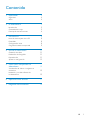 3
3
-
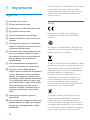 4
4
-
 5
5
-
 6
6
-
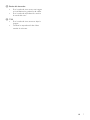 7
7
-
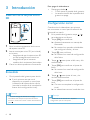 8
8
-
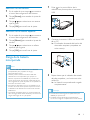 9
9
-
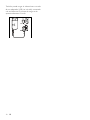 10
10
-
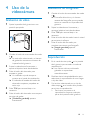 11
11
-
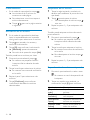 12
12
-
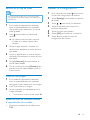 13
13
-
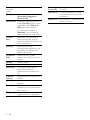 14
14
-
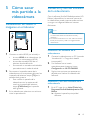 15
15
-
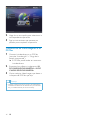 16
16
-
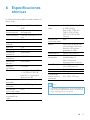 17
17
-
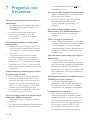 18
18
-
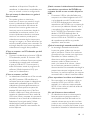 19
19
-
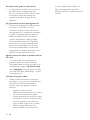 20
20
-
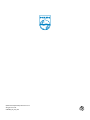 21
21
Philips Cam 300 Manual de usuario
- Categoría
- Videocámaras
- Tipo
- Manual de usuario
- Este manual también es adecuado para
Documentos relacionados
-
Philips CAM102PK/00 Manual de usuario
-
Philips Cam 102 Manual de usuario
-
Philips CAM110BU/00 Manual de usuario
-
Philips Cam 110 Manual de usuario
-
Philips CAM101BL/00 Manual de usuario
-
Philips CAM100PK/00 Manual de usuario
-
Philips CAM 100 Manual de usuario
-
Philips CAM300WH/00 Product Datasheet
-
Philips CAM300BL/00 Product Datasheet
-
Philips CAM150 Manual de usuario